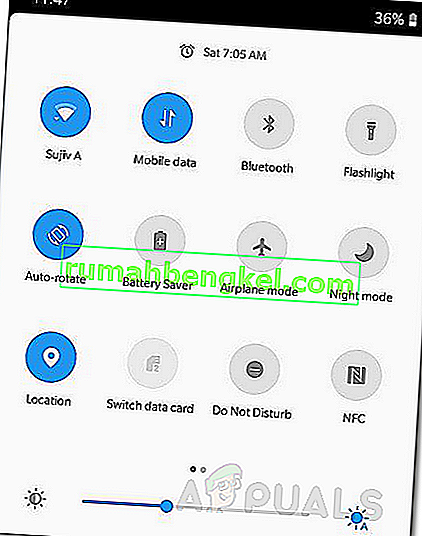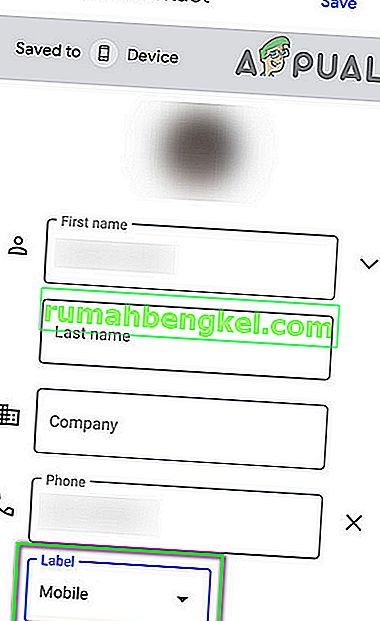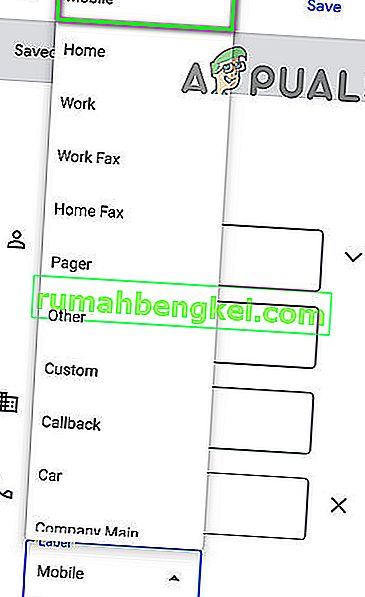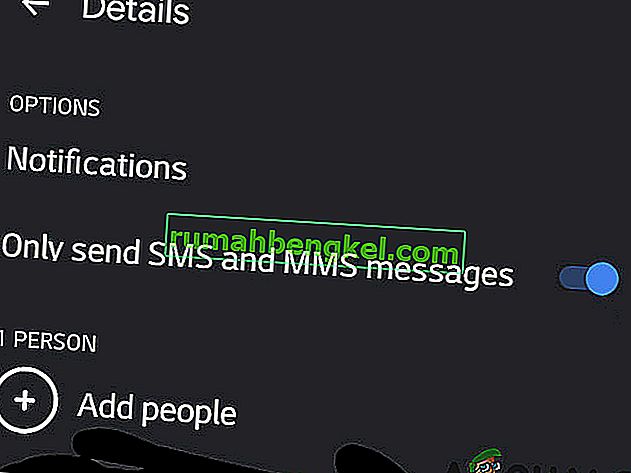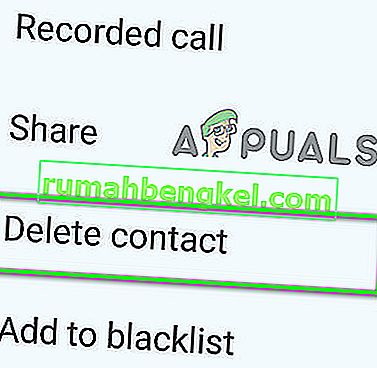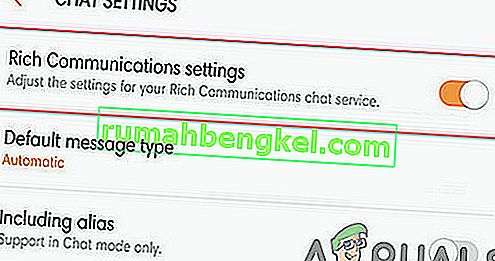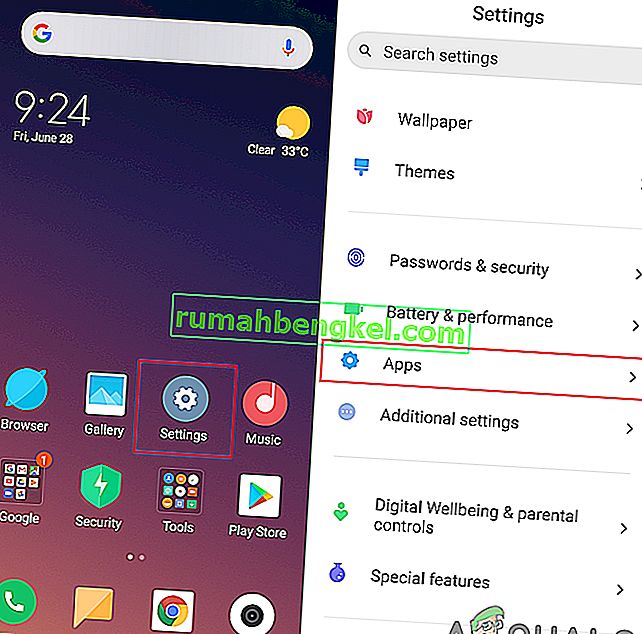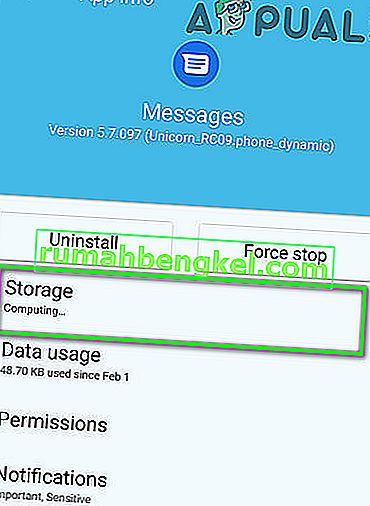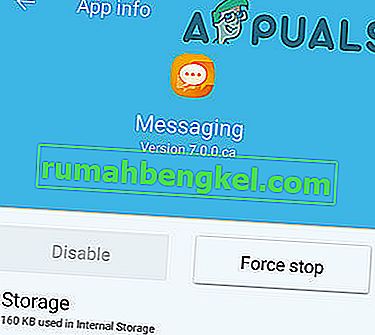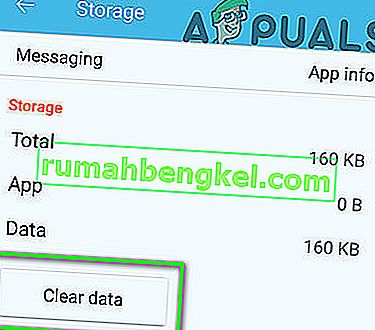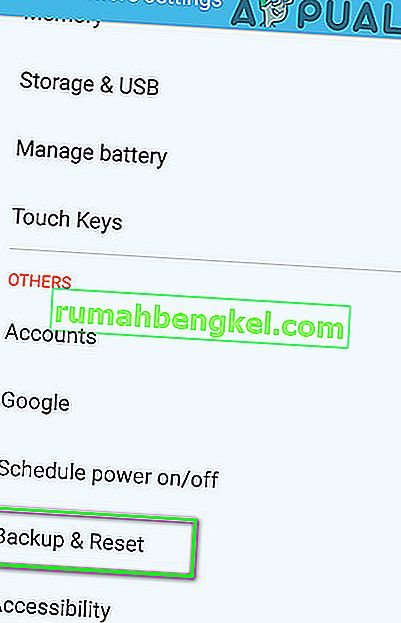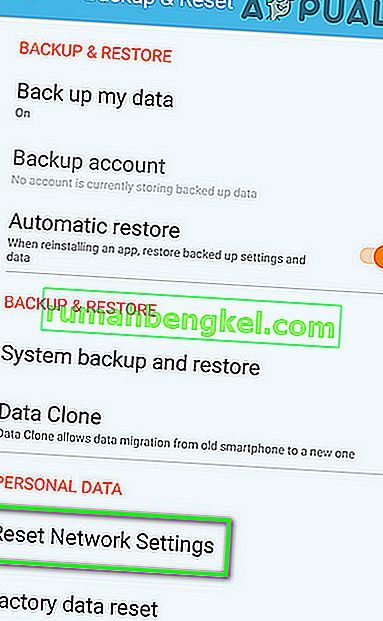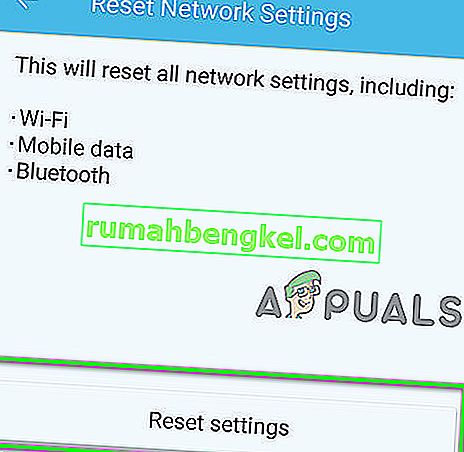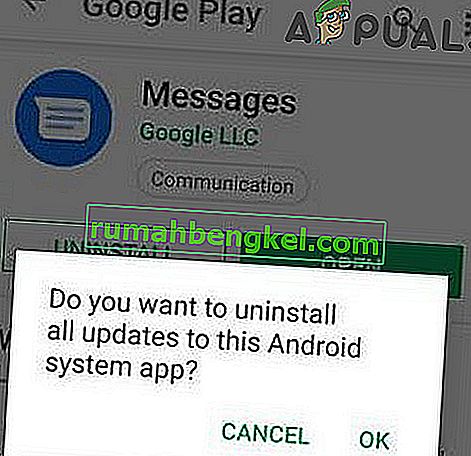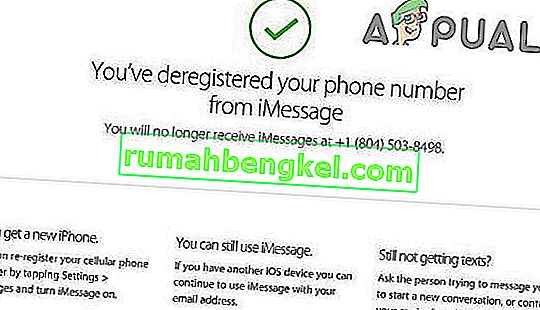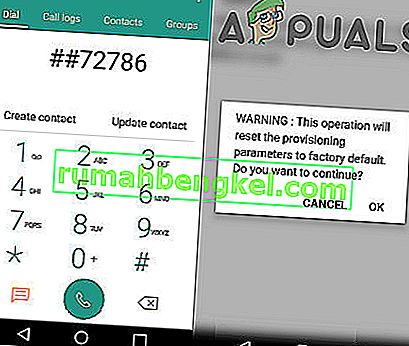אתה עלול להיכשל בשליחת הודעת טקסט דרך הטלפון שלך לאדם בגלל שגיאת 104 של ספרינט (כיום T-Mobile) . שגיאה זו מתרחשת בגלל עדכון באגי של אפליקציית המסרים המלאיים. זה יכול להתרחש גם בגלל הגדרות רשת שהוגדרו בצורה שגויה והזנת פנקס הכתובות של איש הקשר.
משמעות שגיאת הספרינט 104 היא שהמשתמש אינו יכול לשלוח טקסט לאיש קשר מסוים המציין כי " לא יכול לשלוח הודעה עם ספרינט, שגיאה 104. לא נשלח. הקש כדי לנסות שוב ". במקרים מסוימים המשתמש יכול לשלוח טקסט לאיש הקשר הבעייתי רק בהודעות קבוצתיות. במקרים מסוימים המשתמש יכול לקבל הודעות טקסט מאיש קשר בעייתי.
ישנם שני מקרים עיקריים של חומרה שבהם אתה עלול להיתקל בבעיה:
א . הסמארטפון משויך לרשת ספרינט.
ב . הסמארטפון אינו נעול במפעל וניתן להשתמש בו בכל רשת סלולרית.
הפתרונות המפורטים להלן נותנים מענה לשני המצבים.
פתרון 1: מחזור הפעלה של המכשיר
לפני שנמשיך עם פתרונות מפורטים וטכניים יותר, עלינו להתחיל מחדש את ההתקן מכיוון שהוא ינקה את הבעיות הזמניות במכשיר.
- לחץ והחזק את הכוח כפתור.
- שחרר את לחצן ההפעלה כאשר מוצגות אפשרויות צריכת חשמל .
- ואז הקש על כיבוי .

- לאחר כיבוי המכשיר, המתן למשך 30 שניות ואז הפעל את המכשיר.
- כאשר המכשיר מופעל, בדוק אם הודעות הטקסט פועלות בסדר עכשיו.
פתרון 2: בטל את חסימת איש הקשר
אם חסמת בטעות את המספר באמצעות אחת מאפשרויות החסימה, לא תוכל לשלוח טקסט למספר זה ועלול להיתקל בשגיאה 104.
- בטל את חסימת איש הקשר. כדי להבין את התהליך המלא, בדוק מפורט את חסימת הטקסטים באנדרואיד.
- כמו כן, אם אתה משתמש באחת מתוכניות האבטחה כמו קספרסקי, מה שמעניק לך אפשרות לרשימה שחורה של אנשי הקשר, ואז הוסף לרשימת האישורים שם.
- לאחר ביטול החסימה / רשימת היתרים של איש הקשר, בדקו אם המסר פועל כרגיל.
- אם לא, חסום את איש הקשר.
- הפעל מחדש את המכשיר.
- עכשיו בטל את חסימת איש הקשר והפעל את אפליקציית ההודעות כדי לבדוק אם המסרונים עובדים עכשיו בסדר.
פתרון 3: טקסט לאחר כיבוי ה- Wi-Fi
אתה עלול לסבול משגיאת ספרינט 104 אם תנסה לשלוח הודעות טקסט כאשר Wi-Fi מופעל מכיוון שהתקנים המותאמים ל- RCS ינסו להשתמש ב- Wi-Fi שלך כדי להעביר את הטקסט ובכך לגרום לבעיה. זה מוזר אבל זה קורה. כדי לשלול את זה, כבה את ה- Wi-Fi ואז נסה לשלוח הודעות טקסט.
- פתח את ההגדרות של הנייד שלך.
- כבה את ה- Wi-Fi והמתין שהאות LTE יוצג.
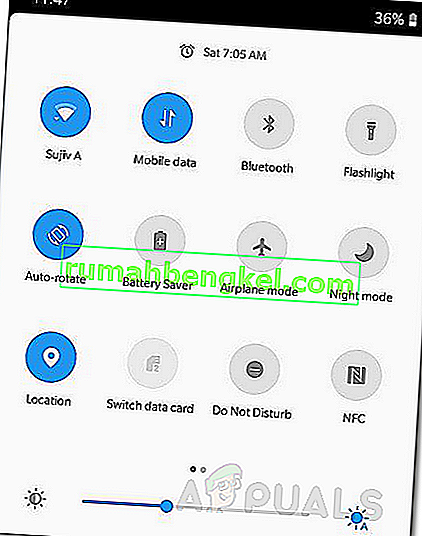
- ואז נסה לשלוח את הודעת הטקסט כדי לבדוק אם היא עובדת בסדר.
- כשתסיים עם הודעות טקסט, אל תשכח להפעיל את ה- Wi-Fi שלך.
פתרון 4: שנה את סוג איש הקשר לנייד
האם אתה יכול לשלוח SMS לטלפון קווי? מספר פקס? אותה תהיה "המחשבה" של אפליקציית ההודעות שלך אם סוג איש הקשר הבעייתי מוגדר כקול או פקס וכו 'והוא יזרוק את השגיאה המעצבנת 104. במקרה זה, שינוי סוג הקשר לנייד עשוי לפתור את הבעיה. .
- פתח את אנשי הקשר בטלפון הנייד שלך.
- עכשיו למצוא ו ברז על הקשר אתה נתקלת בבעיות עם.
- לאחר מכן הקש על ערוך .
- כעת הקש על תווית איש הקשר (קול, פקס וכו ')
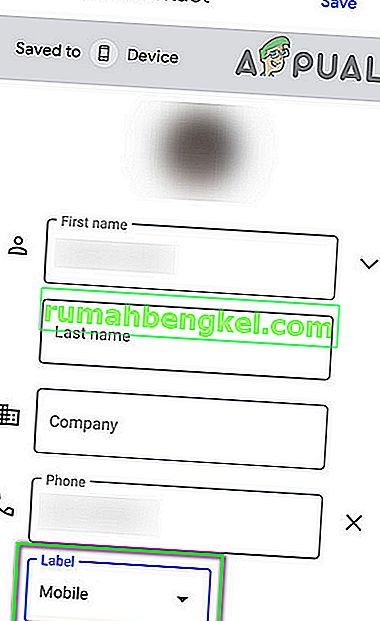
- כעת ברשימת התוויות, בחר נייד .
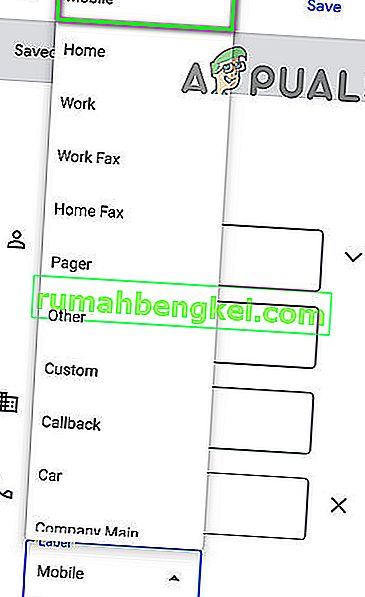
- לאחר מכן שמור את השינויים שלך וצא מאנשי הקשר.
- כעת הפעל מחדש את המכשיר.
- כאשר המכשיר שלך מופעל, הפעל את אפליקציית העברת ההודעות ובדוק אם אתה יכול לשלוח הודעת טקסט לאיש הקשר.
פתרון 5: צ'אט עם מספר הטלפון (לא איש הקשר)
עקב תקלה בתוכנה, לפעמים נוצרים 2 אשכולות לאותו איש קשר; אחד עבור איש הקשר והשני עבור המספר. במקרה זה, השתמש במספר איש הקשר לצורך שליחת הודעות SMS במקום איש הקשר עשוי לפתור את הבעיה.
- פתח את אפליקציית המסרים של הטלפון שלך.
- כעת לחץ על התחל צ'אט .
- לאחר מכן הקלד את מספר איש הקשר בשדה המספר (אל תלחץ על שם איש הקשר אם מוצג בהצעה).
- כעת הקלד הודעת בדיקה בשדה הטקסט ושלח אותה למספר (ייתכן שתראה את הצ'אט הקבוע שלך עם איש הקשר) ובדוק אם הבעיה נפתרה.
פתרון 6: אפשר אפשרות 'שלח רק הודעות SMS ו- MMS'
יש הגדרה בטלפון שמאפשרת לשלוח רק הודעות SMS ו- MMS לשיחה מסוימת ומתעלמת ממדיומים אחרים כמו RCS. אם הגדרה זו מושבתת, צ'אט עשוי לנסות להשתמש בנתונים כדי להעביר את הודעת ה- SMS ובכך לגרום לבעיה. במקרה זה, הפעלת ההגדרה האמורה עשויה לפתור את הבעיה.
- פתח את אפליקציית המסרים של המכשיר שלך.
- ואז פתח את השיחה / צ'אט של איש הקשר שאתה נתקל בבעיות איתו.
- ליד הפינה השמאלית העליונה, הקש על תפריט הפעולה (3 נקודות) ואז הקש על פרטים .
- כעת החלף את מתג האפשרות " שלח רק הודעות SMS ו- MMS " למצב מופעל.
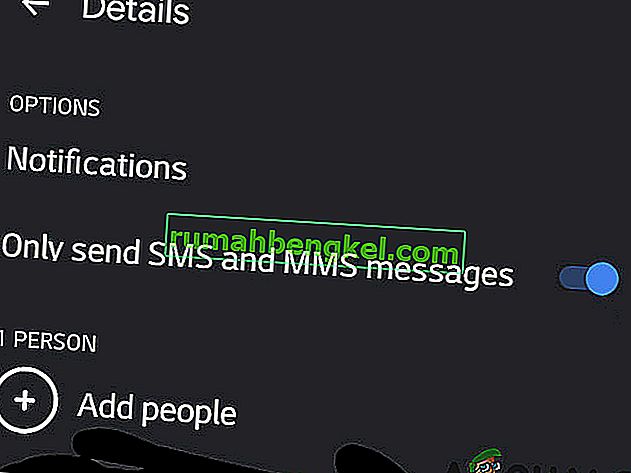
- ואז נסה לשלוח את הטקסט לאיש הקשר הבעייתי כדי לבדוק אם המכשיר שלך נקי מהשגיאה 104.
פתרון 7: צור מחדש את הקשר הבעייתי עם קידומת אזור 1
הגורם לשגיאה 104 יכול להיות בגלל הזנת פנקס כתובות פגום של איש הקשר הבעייתי. השחתה זו עשויה להיות בתווים נוספים שאינם מודפסים (תווים אלה אינם גלויים לך). והבעיה מתרחשת כאשר הטלפון שלך שולח תווים בלתי נראים נוספים אלה עם מספר הטלפון של איש הקשר, והמגדל של חברת הסלולר אינו יכול לפענח תווים אלה וכך הודעת הטקסט לא תישלח. אבל זה מוביל לשאלה מעניינת מדוע ניתן להתקשר לאיש הקשר? הסיבה לכך היא שלדמויות אלה אין צליל DTMF וכך מתעלמים מהמגדל בעת ביצוע שיחה. במקרה זה, מחיקת איש הקשר ואז שחזור הכניסה החדשה שלו מאפס עשויה לפתור את הבעיה.
- מחק את השיחה שנכשלה עם איש הקשר הבעייתי.
- מחק את היסטוריית השיחות של איש הקשר.
- ואז הפעל את אנשי הקשר בטלפון הנייד שלך.
- עכשיו מצא והקש על איש הקשר הבעייתי .
- לאחר מכן רשמו את פרטי איש הקשר.
- כעת הקש על עוד ואז הקש על מחק איש קשר .
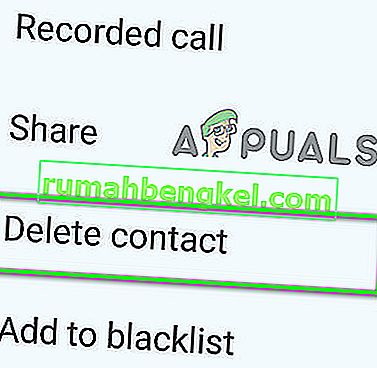
- ואז לאשר מחיקת איש הקשר.
- הפעל מחדש את המכשיר.
- עכשיו לפתוח חייגן ו הקלד את המספר של איש הקשר.
- לאחר מכן הקש על איש קשר חדש .
- כעת מלא את פרטי איש הקשר שלך. אל תשכח להוסיף 1 בקידומת, כלומר במקום 555-555-5555 הוסף "1" כך שיהיה 1-555-555-5555.

- שמור את השינויים שלך וצא מאנשי הקשר .
- הפעל מחדש את המכשיר.
- כאשר המכשיר שלך מופעל, הפעל את אפליקציית ההודעות ובדוק אם הודעות הטקסט פועלות כרגיל.
אם לא, אז למחוק את היסטורית SMS של הקשר הבעייתי, הגדרות רשת איפוס ו לחזור הצעדים הנ"ל שוב. כמו כן, הפעם הוסף את איש הקשר ללא אזור חיוג 1 .
פתרון 8: כבה הודעות RCS משופרות / מתקדמות
חברות פיתחו ופרסו הודעות RCS משופרות / מתקדמות כדי לתמוך במשתמשיה בשליחת תמונות וסרטונים עם טקסט רגיל. אך לפעמים טכניקת המסרים החדשה הזו מתחילה ליצור בעיות עבור המשתמש והם לא יכולים לשלוח את הודעת הטקסט לאיש קשר יחיד או לפעמים יכולים לשלוח הודעות אך עם עיכוב רב. במקרה זה, השבתת הודעות RCS משופרות / מתקדמות עשויה לפתור את הבעיה.
- פתח את הגדרות ההודעות .
- כעת הקש על הגדרות צ'אט .
- ואז להחליף את המתג של " ריץ תקשורת ההגדרה " אל מחוץ .
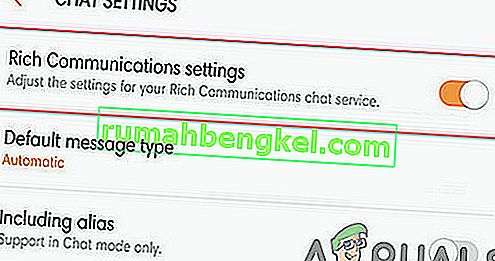
- עבור סוג ההודעה המוגדר כברירת מחדל, הגדר " הודעות טקסט / מולטימדיה " כברירת מחדל.
- ואז פתח את אפליקציית המסרים ובדוק אם הטקסטים שלך חזרו להיות רגילים.
פתרון 9: עדכן את פרופיל הנתונים של טלפון הספרינט שלך
פרופיל הנתונים המיושן / פגום של טלפון הספרינט שלך יכול לגרום לנושא הנדון. במקרה כזה, עדכון פרופיל הנתונים עשוי לפתור את הבעיה.
- פתח את הגדרות הטלפון שלך.
- ואז מצא והקש על אודות הטלפון .
- כעת הקש על מערכת ואז הקש על עדכן פרופיל .

- כעת הפעל מחדש את המכשיר.
- לאחר הפעלת המכשיר, הפעל את אפליקציית ההודעות ובדוק אם הודעות הטקסט חוזרות למצב הרגיל.
פתרון 10: בצע עדכון PRL
רשימת נדידה מועדפת (PRL) היא בסיס נתונים המשמש לטלפוני CDMA. הרשימה מסופקת על ידי הספק ועוזרת כאשר הטלפון שלך מתחבר למגדל. הוא מורכב מלהקות רדיו, תת-להקות ומזהים של נותני שירותים שישמשו ואז יאפשר לטלפון להתחבר למגדל הנכון. בהיעדר PRL נכון ותקף, הטלפון לא יסתובב מחוץ לרשת הביתית שלך, וייתכן שלא יתחבר כלל בתוך הרשת. במקרה כזה, עדכון ה- PRL עשוי לפתור את הבעיה שלך.
- פתח את ההגדרות של הנייד שלך.
- ואז מצא והקש על עדכון מערכת .
- כעת הקש על עדכן ב- PRL .

- כעת עקוב אחר הנחיות המסך להשלמת התהליך.
- ואז הפעל מחדש את המכשיר.
- כאשר המכשיר מופעל, הפעל את אפליקציית העברת ההודעות ובדוק אם הודעות הטקסט חוזרות להיות רגילות.
פתרון 11: נקה את המטמון / נתונים והכנס את עצירת היישום להעברת מסרים במלאי
המטמון משמש יישומים להגברת המהירות והביצועים. אם המטמון של אפליקציית המסרים שלך התקלקל, זה יכול להוביל לנושא הנדון. במקרה כזה, ניקוי המטמון וכוח עצירה של האפליקציה עשויים לפתור את הבעיה.
- פתח את ההגדרות של הטלפון הנייד שלך.
- כעת מצא והקש על מנהל היישומים או על אפליקציות .
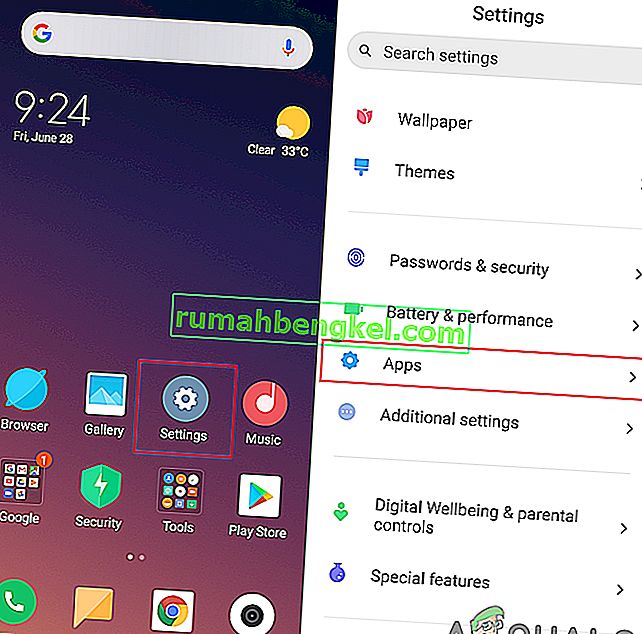
- לאחר מכן מצא והקש על אפליקציית המסרים המלאיים שלך (הודעות אנדרואיד, מסרים או הודעות).
- כעת הקש על אחסון .
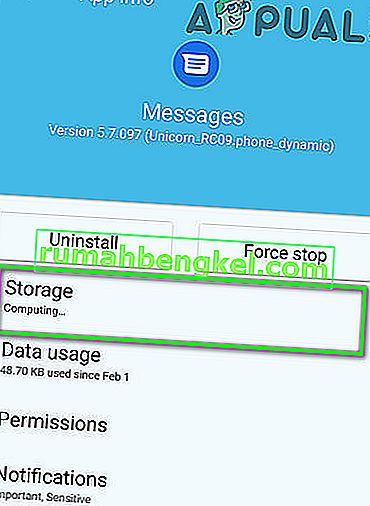
- לאחר מכן הקש על מטמון נקי .

- כעת הקש על הלחצן 'חזרה' כדי לפתוח את ההגדרות של אפליקציית המסרים שלך.
- ואז הקש על כוח עצור .
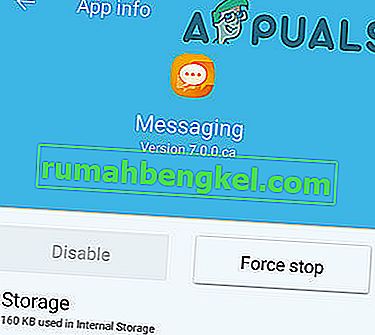
- כעת פתח את אפליקציית המסרים שלך ובדוק אם היא ברורה מהשגיאה 104.
אם לא, הבעיה הנוכחית עשויה להיות תוצאה של נתונים פגומים של אפליקציית המסרים שלך. במקרה כזה, ניקוי הנתונים עשוי לפתור את הבעיה.
- בצע את השלבים 1 עד 3 הנ"ל לפתיחת אחסון .
- ואז באחסון, הקש שוב על נקה מטמון
- כעת הקש על נקה נתונים .
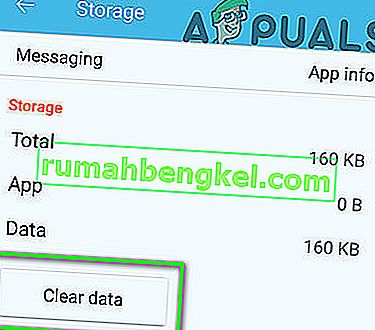
- לאחר מכן הקש על כפתור האחורי ובהגדרות של אפליקציית המסרים שלך, הקש על כוח עצור .
- הפעל מחדש את המכשיר.
- כשהמכשיר שלך מופעל, פתח את אפליקציית ההודעות שלך כדי לבדוק אם זה עובד בסדר.
פתרון 12: אפס את הגדרות הרשת
אתה עלול לסבול משגיאה 104 אם הגדרות הרשת שלך אינן מוגדרות כהלכה. למרבה המזל, אתה יכול לאפס את הגדרות הרשת בלי הרבה טרחה, מה שיכול לפתור את הבעיה הנוכחית. איפוס זה ישפיע על הגדרות ה- Wi-Fi, Bluetooth והסלולר שלך, כמו מצבי בחירת רשת וסוג הרשת הסלולרית המועדפת (2G, 3G, 4G או LTE). הנתונים שלך יהיו בטוחים.
- פתח את ההגדרות של הטלפון הנייד שלך.
- לאחר מכן הקש על הגדרות נוספות או מערכת (תלוי בגרסת Android שלך ויצרן).

- עכשיו מצא והקש על גיבוי ואיפוס .
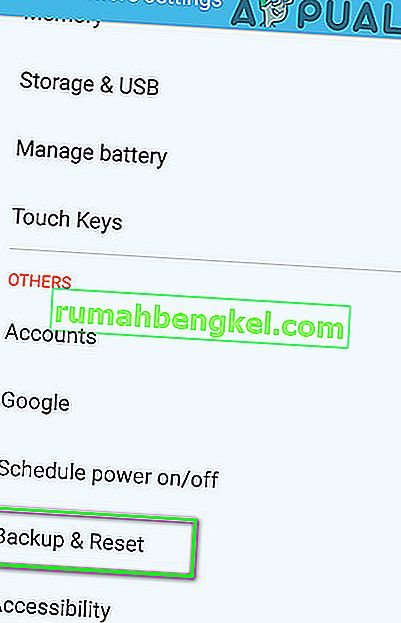
- ואז מצא והקש על איפוס הגדרות רשת .
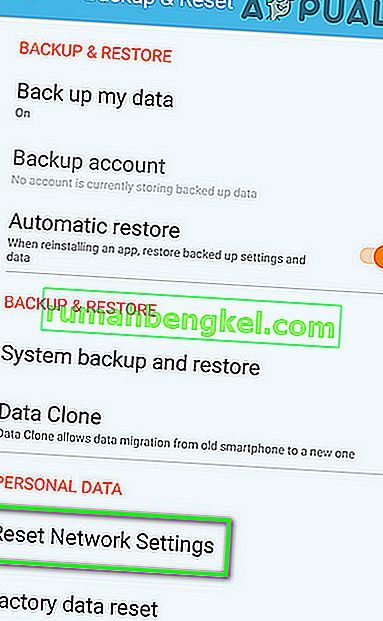
- עכשיו אשר לאיפוס הגדרות .
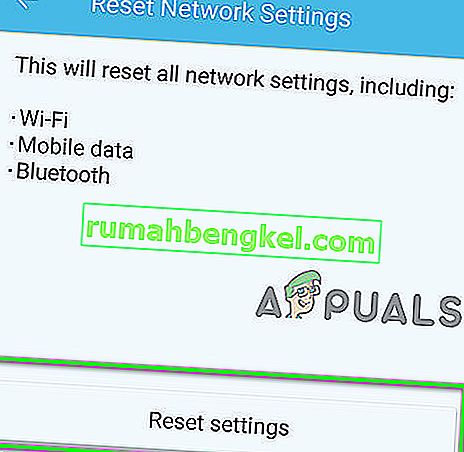
- ואז הפעל מחדש את המכשיר.
- לאחר שהמכשיר שלך מופעל, הפעל את אפליקציית ההודעות כדי לבדוק אם המסר נקי משגיאה 104.
פתרון 13: הסר את התקנת העדכונים של אפליקציית המסרים המלאים
מתפרסמים עדכונים לשיפור הביצועים ולתיקון בעיות ידועות, אך עדכוני באגי יכולים להזיק יותר מתועלת. הדבר יכול להיות המקרה עם העדכונים האחרונים של אפליקציית העברת המסרים שלך. מה שמוביל לשגיאה 104. במקרה זה, הסרת ההתקנה של עדכוני אפליקציית המסרים עשויה לפתור את הבעיה.
- פתח את ההגדרות של המכשיר הנייד שלך.
- עכשיו מצא והקש על יישומים או מנהל היישומים.
- עכשיו מצא והקש על אפליקציית המסרים המלאיים שלך (הודעות אנדרואיד, מסרים או הודעות).
- לאחר מכן הקש על עוד והקש על הסר התקנת עדכונים .
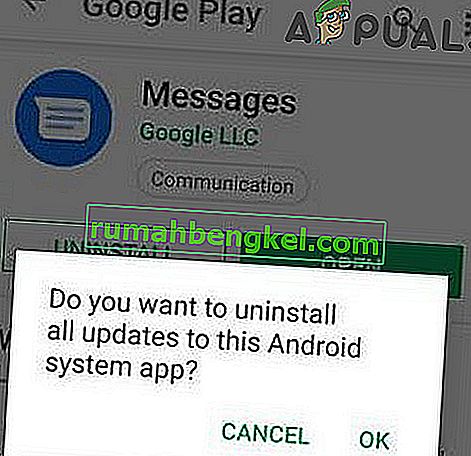
- ואז הפעל מחדש את המכשיר.
- כאשר המכשיר שלך מופעל, בדוק אם הודעות הטקסט פועלות בסדר עכשיו.
פתרון 14: השתמש באפליקציית מסרים אחרת
שגיאה 104 עלולה להיגרם על ידי באג באפליקציית המסרים המלאיים. במקרה כזה, מעבר לאפליקציית העברת הודעות אחרת עשוי לפתור את הבעיה.
- הורדה ו להתקין עוד אפליקציית הודעות (עבור הרשימה שלנו, יש להסתכל על המאמר ביותר בשימוש Apps מסרים Android).
- לאחר השלמת תהליך ההתקנה, ההשקה ואת הגדרת האפליקציה .
- כעת בדוק אם המכשיר שלך נקי משגיאה 104.
פתרון 15: השבת את iMessage
אם אתה או איש הקשר הבעייתי משתמשים במספר בטלפון אנדרואיד ששימש בעבר ב- iPhone, זו יכולה להיות הסיבה לנושא הנדון מכיוון שה- iPhone משתמש ברשת iMessage. במקרה כזה, השבתת iMessage באופן מקוון עשויה לפתור את הבעיה. כמו כן, יתכן שתצטרך לבצע את השלבים הנ"ל עבור הקשר הבעייתי אם נעשה שימוש במספר איש הקשר עם ה- iPhone.
זכור כי ביצוע השלבים הנ"ל יסיר את הגישה ל- AppStore, אם כי תוכל להפעיל מחדש את המכשיר כדי לקבל גישה בעת הצורך.
- פתח את אתר פרופיל התמיכה של Apple.
- התחבר באמצעות מזהה Apple שלך .
- ואז בחר במכשיר האייפון .
- כעת לחץ על " בטל רישום ", ולאחר מכן אשר ל"בטל רישום ".
- תקבל את ההודעה על הרישום בהצלחה.
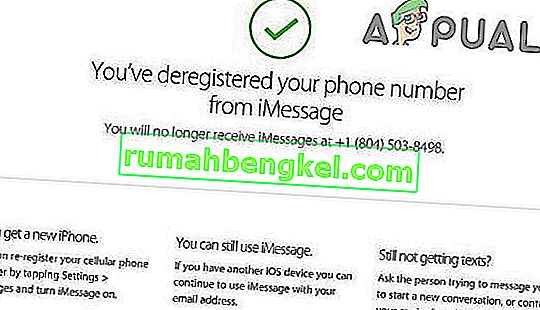
- כעת הפעל מחדש את הטלפון הנייד שלך.
- לאחר שהמכשיר שלך מופעל, הפעל את אפליקציית המסרים ובדוק אם הודעות הטקסט פועלות בסדר.
פתרון 16: בצע SCRTN
אם שום דבר לא עזר לך עד כה, יתכן שתצטרך לאפס את הרשת באמצעות קוד מיוחד לאיפוס הרשת (SCRTN). זהו אחד הצעדים המומלצים ביותר כאשר אתה נתקל בבעיות בבעיות שיחה, טקסט או חיבור נתונים.
- הפעל את ה- Wi-Fi שלך .
- פתח את חייגן הטלפון שלך.
- בלוח החיוג, הזן # # 72786 #. אל תלחץ על לחצן השיחה או התחברות.
- אם תתבקש, הזן את קוד הנעילה שלך (קוד MSL).
- לאחר מכן אשר לאיפוס הרשת .
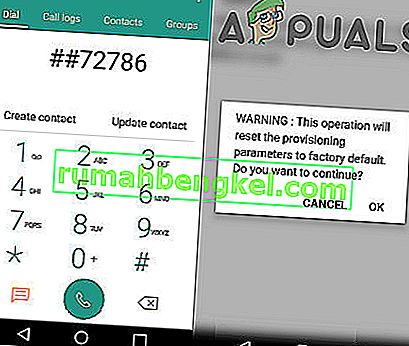
- הפעל מחדש את הטלפון שלך ובצע את תהליך ההפעלה.
- לאחר ההפעלה, הפעל את אפליקציית המסרים ובדוק אם הודעות הטקסט חוזרות למצב הרגיל.
הערה: אם לא הצלחת לבצע את SCRTN, השבת את ה- Wi-Fi שלך, הפעל נתונים ניידים וחזור על שלבים 2 עד 7.
פתרון 17: אפס את הטלפון שלך
אם שום דבר לא עבד עבורך עד כה, זה הזמן לאפס את הטלפון להגדרות היצרן. כל הנתונים שלך יימחקו אז אל תשכח לגבות פריטים חיוניים.